Fonds d'écran de Windows 11 les meilleurs nouveaux et où télécharger plus

- 2351
- 601
- Thomas Richard
Windows 11 offre une refonte totale lisse de l'interface de Windows 10, mais les vraies étoiles de l'émission sont ses nouveaux fonds d'écran à couper le souffle. Voici quelques-uns des nouveaux ajouts les plus cool, ainsi que quelques endroits de choix sur le Web où vous pouvez obtenir de nouveaux fonds d'écran Windows 11 pour faire briller votre nouveau système d'exploitation frais.
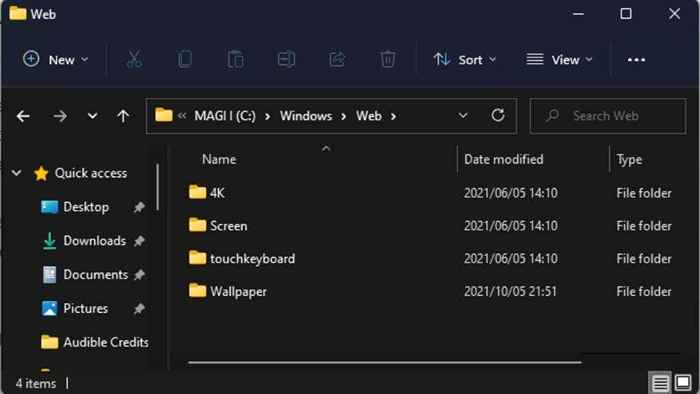
Une fois dans ce dossier, vous verrez quatre sous-dossiers. Les seuls qui comptent Filtrer, touche de touche, et Fond d'écran.
Sous l'écran, vous trouverez plusieurs images haute résolution. Sur notre système, tous sauf un dépassent 4k.
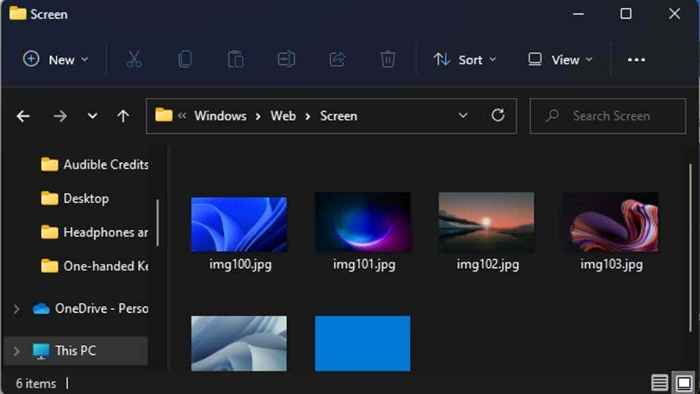
Nous aimons particulièrement IMG104, avec ces beaux tourbillons blancs.

Sous touche de touche Vous trouverez un certain nombre de ces rendus numériques, également à des résolutions très élevées. Ils semblent être des arrière-plans destinés au clavier tactile Windows 11, mais rien ne vous empêche d'en utiliser un comme fond d'écran de bureau.
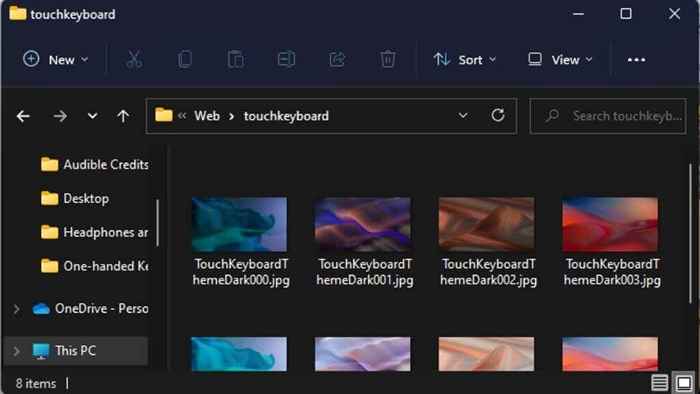
Sous le dossier de papier peint, vous trouverez des dossiers nommés Mouvement capturé, Couler, Briller, et Lever du soleil. Il peut y avoir des dossiers supplémentaires provenant d'autres sources, mais ces quatre contiennent les fonds d'écran Windows natifs liés aux thèmes du même nom.
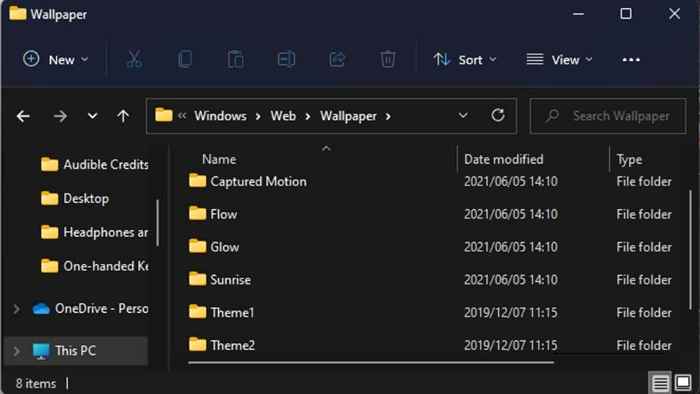
Chaque dossier contient quatre images, qui sont censées être utilisées séquentiellement en mode diaporama, mais si vous n'en avez pas envie, vous pouvez, bien sûr, l'utiliser tout seul.
Comment changer votre fond d'écran dans Windows 11
Maintenant que vous savez où trouver les fonds d'écran de Windows 11 natifs, couvrons la manière «appropriée» de changer votre arrière-plan.
Premièrement, cliquez avec le bouton droit sur le bureau, puis sélectionnez Personnaliser.

C'est une bonne idée de commencer par un thème. Un thème modifie l'ensemble et la sélection des couleurs de votre bureau Windows 11. Vous pouvez rapidement en choisir un ici sous Sélectionnez un thème pour appliquer. Choisissez simplement celui qui est le plus proche de ce que vous aimez; Vous pouvez changer les éléments individuels du thème plus tard.
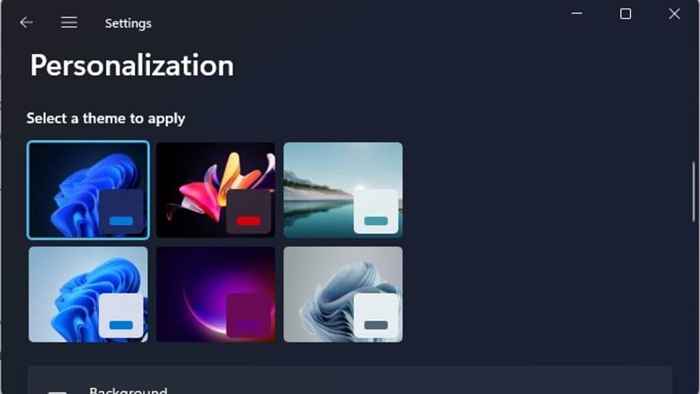
Si le thème que vous avez choisi n'a pas de fond d'écran que vous aimez, sélectionnez Arrière-plan sous le Personnalisation menu principal.
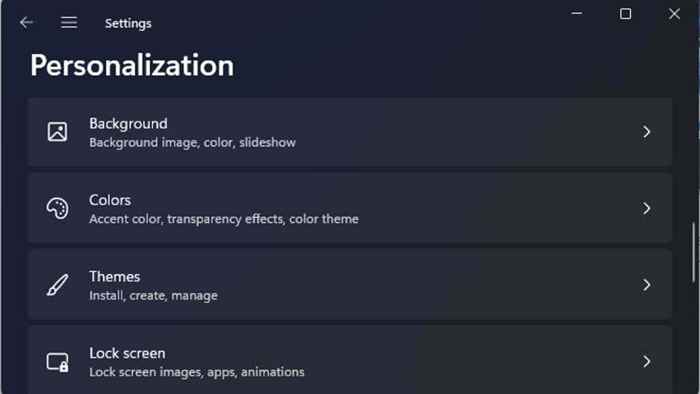
Ensuite, choisissez cette liste déroulante pour spécifier si vous voulez une image comme fond d'écran ou un diaporama basé sur un dossier sélectionné. Nous ne recommandons pas l'option de diaporama car elle peut provoquer des accrochages et des gels sur certains ordinateurs lorsque le changement se produit. Bien que vous puissiez tester cela par vous-même.
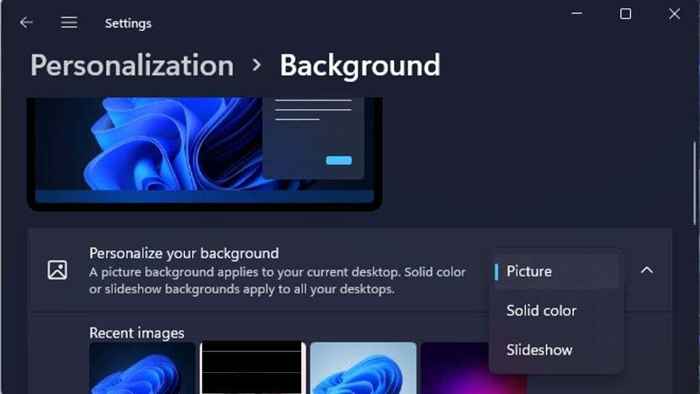
Quel que soit celui que vous choisissez, sélectionnez ensuite le bouton Parcourir et accédez au dossier avec les images souhaitées.
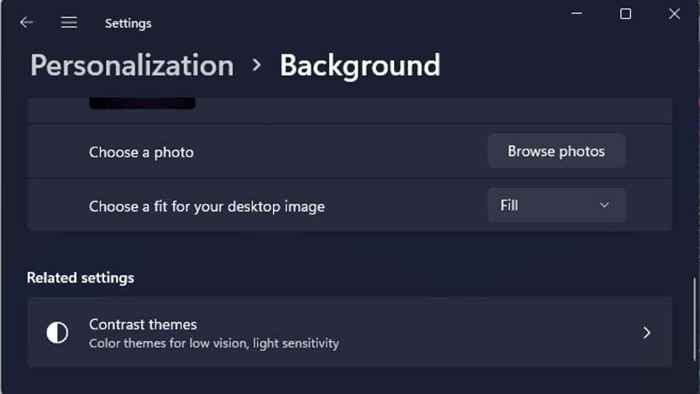
Vous pouvez utiliser l'emplacement du dossier dont nous avons discuté ci-dessus pour vous rendre à ces fonds d'écran de Windows 11 natifs et les mélangez avec tous les thèmes.
Comment modifier votre écran de verrouillage dans Windows 11
Votre arrière-plan de bureau n'est pas le seul endroit pour utiliser ces excellents nouveaux fonds d'écran Windows 11. Vous pouvez également les utiliser comme arrière-plan de votre écran de verrouillage.
L'écran de verrouillage s'affiche lorsque l'ordinateur est verrouillé, lorsqu'il est réveillé du sommeil, lorsque vous l'allumez ou lorsque l'économie d'écran est interrompue en fonction de vos paramètres.
Pour changer le papier peint de l'écran de verrouillage, cliquez avec le bouton droit sur le bureau et sélectionner Personnaliser.

Ensuite, sélectionnez Écran verrouillé.
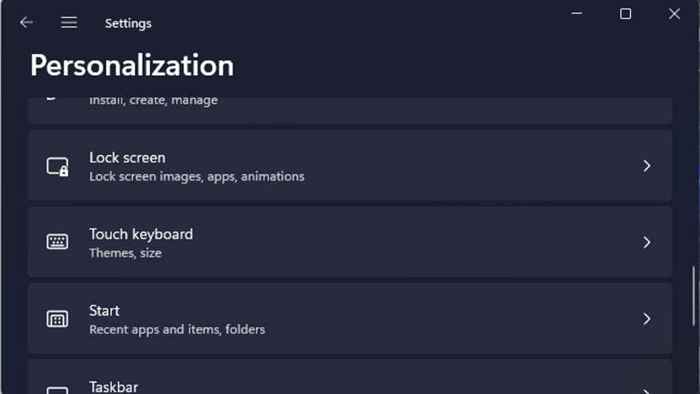
Comme pour l'arrière-plan de bureau, vous pouvez choisir si vous voulez une image, un diaporama ou une couleur unie.
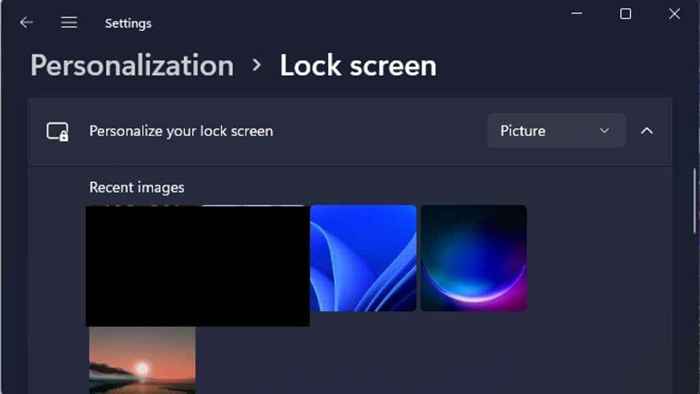
Ensuite, choisissez simplement le parcourir Option et choisissez l'image de votre choix.
Grands endroits pour obtenir plus de fonds d'écran pour Windows 11
Les fonds d'écran regroupés avec des fenêtres sont fantastiques, mais il n'y en a pas beaucoup. Sans oublier, vous ne voulez pas que votre ordinateur soit comme tout le monde,? La bonne nouvelle est qu'il existe de nombreux sites Web où vous pouvez obtenir des fonds d'écran époustouflants gratuitement. Vous pouvez choisir une image qui reflète précisément votre goût et votre personnalité.
Interfacelift

Ce site se concentre sur la photographie haut de gamme, et vous trouverez de nombreuses images 4K superbes pour votre ordinateur ici. Il n'y a que quelques milliers de fonds d'écran sur le site, et seuls un sous-ensemble sont pour les systèmes de bureau, mais c'est un cas clair de qualité par rapport à la quantité.
Wallhaven

Wallhaven est un site massif avec un approvisionnement apparemment sans fin de fonds d'écran. Ils fournissent des images dans chaque genre, pour chaque résolution et chaque rapport d'aspect.
Wallhaven devrait être le premier arrêt pour tous ceux qui recherchent des fonds d'écran impressionnants. Cependant, soyez averti que le site contient du contenu pour adultes. Par défaut, seule la bascule SFW (sans danger pour le travail) doit être activée. Cependant, la communauté a étiqueté et organisé le contenu de Wallhaven, donc une image moins savoureuse pourrait passer à travers.
Fonds d'écran HD.filet

Ce site propose des images triées sur le volet plutôt que des téléchargements communautaires de masse. Nous avons trouvé que c'était un endroit idéal pour obtenir le même genre d'art numérique vierge Windows 11 navires dans la boîte.
Il existe de nombreux endroits différents pour obtenir de grands papiers peints, et nous avons collecté le meilleur dans diverses listes sur nos sites. Donc, si vous ne trouvez pas ce que vous recherchez avec les suggestions ci-dessus, consultez ces articles:
- Fonds d'écran 4K pour le bureau: 6 sites pour trouver les meilleurs
- Fonds d'écran esthétiques pour le bureau: 7 meilleurs sites pour les trouver
- Fond d'écran de bureau minimaliste: conceptions simples pour moins de distraction
- Les meilleurs sites de fonds d'écran d'anime pour le bureau
Vous aurez plus de fonds d'écran que vous ne savez quoi faire avec!
Obtenez plus de thèmes
Bien que le changement de fond d'écran soit un excellent moyen de personnaliser votre expérience Windows 11, le changement de look et de sensation réel provient de l'obtention de nouveaux thèmes. Ceux-ci incluent plusieurs éléments correspondants tels que les images d'arrière-plan et la couleur de la fenêtre. Il est facile d'obtenir de nouveaux thèmes:
- Cliquez avec le bouton droit sur le bureau et sélectionner Personnaliser.

- Sélectionner Thèmes.
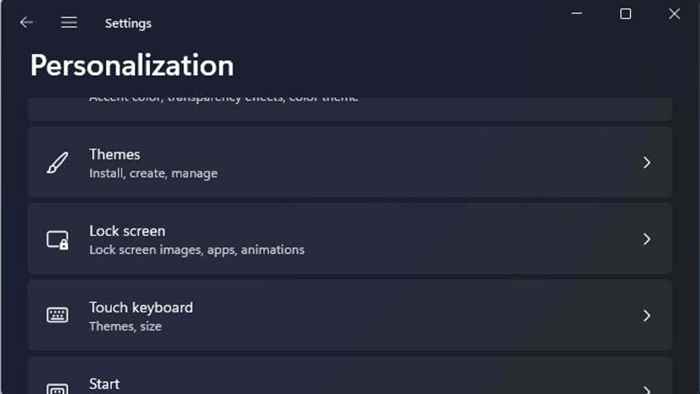
- Sélectionner Parcourir les thèmes.
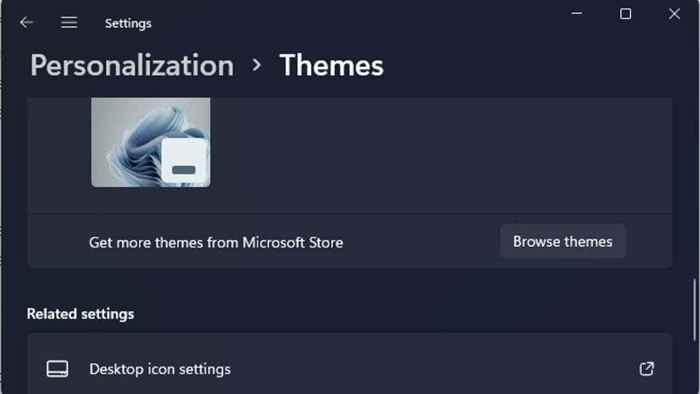
Cela vous amènera au Microsoft Store pour voir des thèmes compatibles.
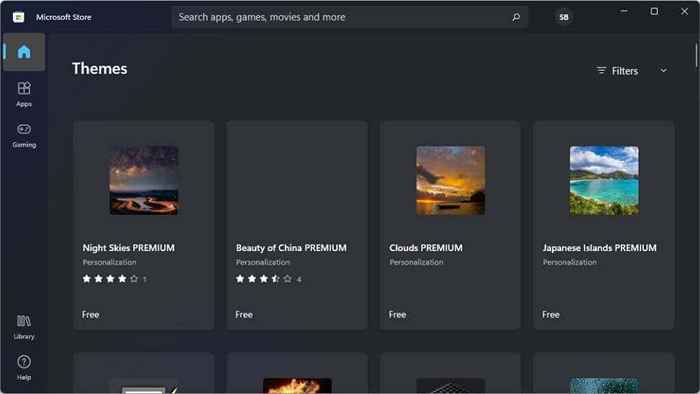
Certains thèmes coûtent de l'argent, mais beaucoup sont gratuits aussi. Installez simplement le thème de votre choix dans le magasin Windows, puis revenez à l'écran de personnalisation pour le choisir dans la liste des thèmes installés.
Vous pourriez courir sur des sources de thèmes tierces avec leurs installateurs. Nous vous recommandons d'éviter ces types de thèmes, mais à tout le moins, assurez-vous d'exécuter une analyse antivirus sur tous les logiciels que vous téléchargez depuis Internet.
- « Google Play Services s'arrête? 10 correctifs pour essayer
- Comment réparer le sur-canap dans Windows 10 pour s'adapter à l'écran »

